
Jeg har en bekjennelse å gjøre: Jeg har nettopp virkelig begynt å bruke Siri nylig. Før du opprettet en skikkelig, papirløs handleliste ved hjelp av Apple Reminders, var Siri en nyhet for meg. Nå er den digitale assistenten en av de mest nyttige Apple-funksjonene Masterlisten over hvert Siri-kommando og spørsmål Hovedlisten over hvert Siri-kommando og spørsmål Siri kan gjøre mye for deg, men visste du at hun kunne gjøre så mye? Her er en uttømmende liste over kommandoer Siri vil ta. Les mer i mitt liv.
Dette skyldes delvis å oppgradere til en ny iPhone 7 Plus og ha tilgang til den ufattelig nyttige "Handsfree-funksjonen" Hey Siri "Handsfree iPhone med" Hey Siri ": 4 grunner til å begynne å bruke den Handsfree iPhone med" Hey Siri ": 4 grunner til å begynne å bruke det Her er hvordan Apples håndfrie" Hey Siri "-kommando kan gjøre livet enklere. Les mer, men det er også fordi iCloud-handlelister fungerer veldig bra.
Ikke kast bort pengene dine på en tredjeparts app - bare bruk Apples gratis iPhone- og Mac-apper.
Opprette en handleliste
Å lage en liste er veldig enkelt, og fordi våre smarttelefoner generelt tar en organisatorisk rolle i våre liv, kjører vi gjennom prosessen på en iPhone. Takket være Apples enhetlige designfilosofi, bør Mac-brukere alltid kjøpe iPhones? Skal Mac-brukere alltid kjøpe iPhones? Hvis du er på en Mac, bør du ta Apples egen iPhone i stedet for en Android- eller Windows Phone. Hvorfor? Det er mange fordeler med iPhone-Mac-kombinasjonen. Les mer, prosessen er nesten identisk på en Mac eller iCloud-websiden.
- Start påminnelsesapplikasjonen og vis alle listene dine (trykk på navnet på den for tiden åpne listen for å lukke den).
- Forutsatt at du ikke allerede har en "Shopping" -liste, drar du ned fra listen for å vise pluss "+" -ikonet.
- Trykk på den, velg Liste, navngi den "Shopping", velg en farge, og klikk på Ferdig .
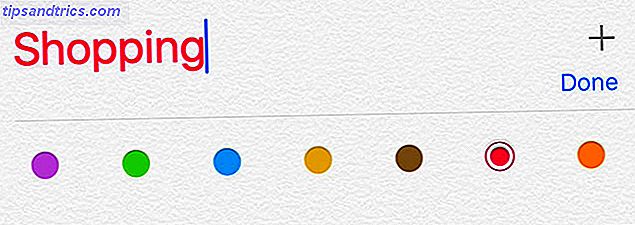
Du kan også omdøpe noen av dine andre lister ved å trykke på en, trykke Edit og ringe det uansett hva du vil. Du kan da legge til ting i listen din på den gammeldags måten: trykk på den neste tomme linjen, skriv inn noe, trykk Enter for å gå videre til neste gjenstand, gjenta.
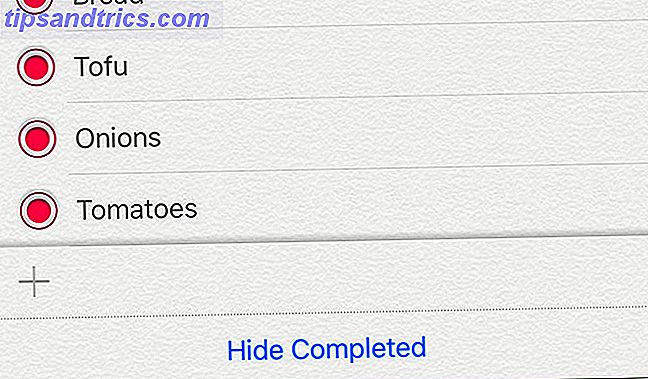
Det er også mulig å vise komplette elementer på listen din, noe som er flott for raskt å legge til gamle gjenstander. Hvis du klikker på et element, kan du trykke på i- knappen for å gjøre andre ting, for eksempel angitte plasseringspåminnelser eller varsling på et bestemt tidspunkt. Hvordan sette opp varselvarsler i iPhone-påminnelser. Hvordan sette opp varslingsvarsler i iPhone-påminnelser Angi plasseringsbasert varsler ved hjelp av iOS-påminnelsesprogrammet, og glem aldri å kjøpe brød eller hente en pakke igjen. Les mer . Du kan også legge til notater om elementet hvis du vil, men det handler om så dypt som appen går.
Bruk Siri til å legge til elementer og se listen
Du kan legge til elementer i listen din ved å fortelle Apples assistent noe som, "Legg til brød i min handleliste". Få tilgang til Siri ved å holde nede Hjem-knappen, eller bruk funksjonen til sitt fulle potensial med den håndfrie "Hey Siri" -kommandoen. Dette er spesielt nyttig hvis du lager mat eller gjør noe som betyr at du ikke kan trykke bort på telefonen.
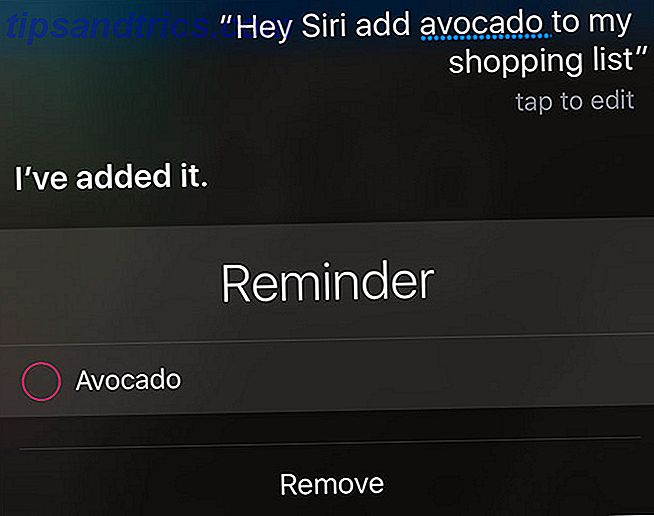
Du må kanskje sette opp Hey Siri under Innstillinger> Siri først, som vil skreddersy funksjonen til din spesifikke stemme. Du bør også snakke naturlig når du legger til elementer. Det er ikke nødvendig å sette pause etter å ha sagt "Hei Siri" for å vekke assistenten opp - bare snakk hele setningen. Denne funksjonen fungerer bare på iPhone 6 eller nyere.
En begrensning for å legge til elementer i listen din ved hjelp av Siri er manglende evne til å legge til flere elementer samtidig. Hvis du spør Siri om å legge til brød og vin i handlelisten, får du et enkelt element for "brød og vin" - og på grunn av testingen min, gjør instruksjoner som "komma" eller "pluss" ingen forskjell.
Siri kan også brukes til å vise lister raskt, ved å spørre assistenten om å "vise min handleliste". Dette fjerner kravet om å stoppe det du gjør og starte påminnelsesprogrammet. Dessverre er Siri litt over-nidkjær og begynner å resitere hele listen høyt inntil du sjekker varene av eller spør noe annet.
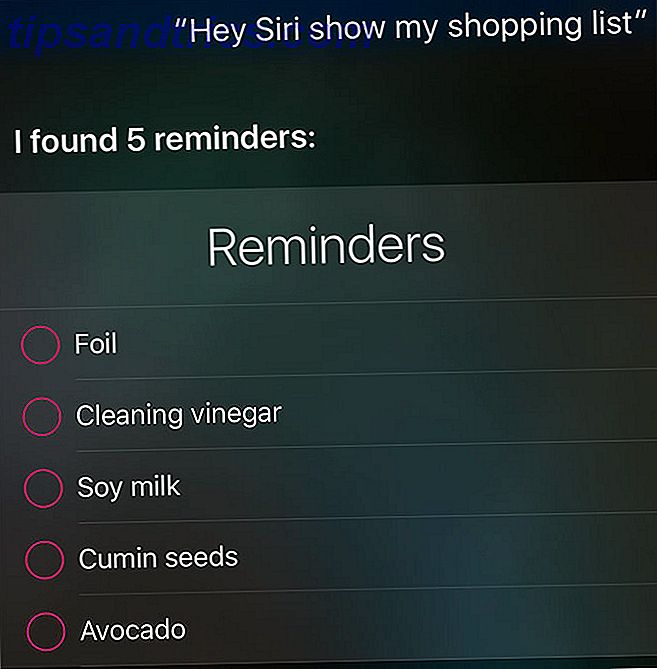
Du kan bruke Siri til å administrere alle slags lister, og dette fungerer fordi vi spesielt opprettet en "shopping" -liste i påminnelsesappen. Hvis du foretrekker å bruke vilkårene "matvare" eller "mat" i stedet, opprett lister med disse titlene. Andre ideer inkluderer "hushold" eller "ferie" og til og med butikk navn hvis du finner deg selv å besøke de samme forhandlerne.
Gjør din liste samarbeidende
Det som gjør at funksjonen er nyttig, er at du kan dele lister med andre som kan legge til elementer og sjekke ting. Dette fungerer selvsagt best hvis alle medlemmene har iPhones, spesielt når det gjelder dagligvarer. Slik deler du listen med andre:
- Start påminnelser og finn listen din.
- Hit Edit etterfulgt av Deling .
- Bruk knappen Add person ... til å dele via e-post (bruk Apple ID-e-post for best resultat).
Enhver du inviterer, vil motta en invitasjon på enheten, og når de er akseptert, vil de kunne legge til elementer og merke andre som ferdig. Du kan også tilbakekalle tilgang via Rediger- panelet hvis du trenger det.
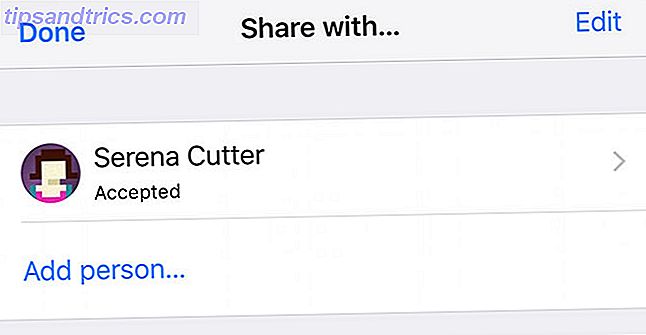
Når en annen person gjør endringer i listen, vil endringer gjenspeiles for alle andre samarbeidende brukere. For øyeblikkelige endringer, sørg for at du aktiverer Trykk under Innstillinger> Påminnelser> Kontoer> Hent ny data . Henting kan være lettere på batteriet Hvordan fikse dårlig iOS 10 batterilevetid Hvordan fikse dårlig iOS 10 batterilevetid Batterilevetid ikke helt hva det var før du ble oppdatert? Her er det som skjer og hvordan du kan forbedre det. Les mer, men lister vil ta lengre tid å synkronisere. For husholdningsartikler som dagligvarer, kan det føre til problemer.
Tilgangslister på Mac og Windows
macOS kommer også med en påminnelsesapp. Forutsatt at du bruker den samme iCloud-kontoen under Systemvalg> iCloud, synkroniseres listene dine også her. Du kan legge til elementer raskt ved å skrive, akkurat som du kan på iOS, eller bruk macOS Sierra's nye Siri-integrasjon Slik bruker du Siri på Mac: En hurtigstartguide Slik bruker du Siri på Mac: En hurtigstartguide Apples intelligente personlige assistent Siri er nå på Mac, og det har aldri vært enklere å kontrollere datamaskinen din med stemmen din. Les mer for å gjøre det med stemmen din.
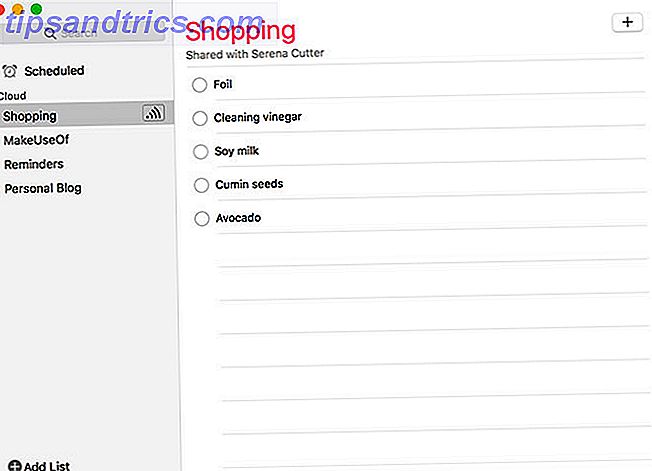
Windows- eller Linux-brukere må logge inn via iCloud.com ved hjelp av deres Apple-ID, og velg Påminnelser for å vise listen. Dessverre er det ingen desktop app integrasjon tilgjengelig via disse plattformene. Hvis du mest sannsynlig kommer til å organisere ting ved hjelp av iPhone, skjønt, vil dette ikke være en dealbreaker for deg.
Den beste handlelisten for iPhone-brukere
Apples egen påminnelsesapp, kombinert med iCloud-deling, er den beste listenhåndteringsløsningen for iPhone-brukere. Dyp integrasjon med resten av operativsystemet, tilgang fra Siri, og muligheten til å synkronisere med Mac- og webklienter gir en overraskende robust pakke.
Sikker på at det finnes flere funksjonsrike løsninger på App Store, som AnyList (Free), men kjernevalfunksjonen er ikke nødvendigvis noe bedre enn Apples egen gratis app. Appen som alle med iPhone allerede har, gjør det lettere å dele en bris.
Hvordan administrerer du handlelisten din? Bruker du Siri halv så mye som du burde? Gi oss beskjed om hva du synes i kommentarene.
Bildekreditt: Larimage via Shutterstock.com

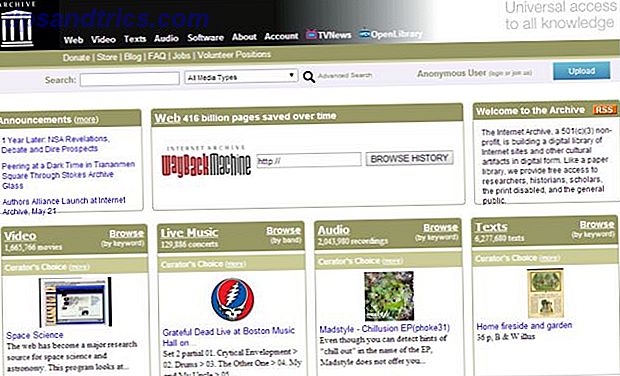
![Google lanserer nye og spennende dynamiske visninger for Blogger [Nyheter]](https://www.tipsandtrics.com/img/internet/441/google-launches-new-exciting-dynamic-views.png)
